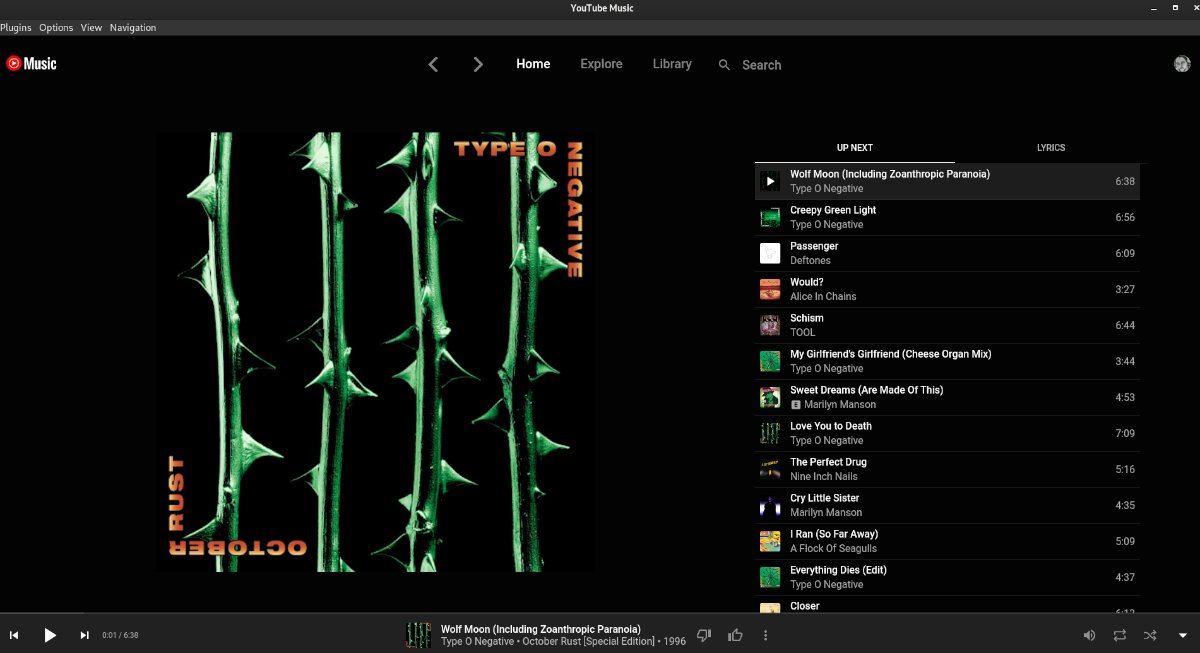YouTube Music er en strålende tjeneste for musikkelskere, men dessverre finnes det ingen offisiell applikasjon for Linux-brukere. Heldigvis har engasjerte utviklere i fellesskapet tatt saken i egne hender og skapt en uoffisiell YouTube Music-app. Denne artikkelen veileder deg gjennom prosessen for å få appen til å fungere på ditt Linux-system.
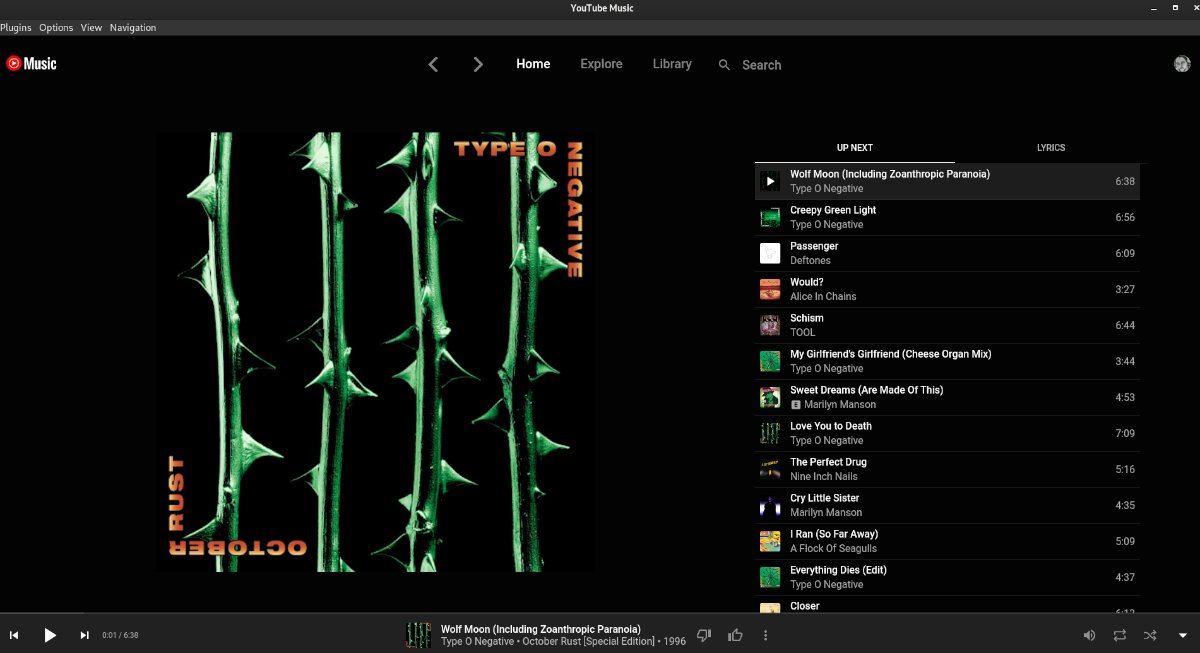
Installasjon av YouTube Music på Linux
Selv om det ikke finnes en offisiell utgave for Linux, finnes det altså en uoffisiell app som fungerer utmerket. For å installere den, må du åpne et terminalvindu.
For å åpne et terminalvindu, trykk Ctrl + Alt + T på tastaturet. Alternativt kan du åpne applikasjonsmenyen og søke etter «Terminal».
Når terminalen er åpen og klar, kan installasjonen av YouTube Music starte. Følg instruksjonene nedenfor som er tilpasset ditt Linux-operativsystem.
Ubuntu
For å installere appen på Ubuntu, trenger du en DEB-pakke. Bruk wget-kommandoen for å laste ned den nyeste versjonen av pakken:
wget https://github.com/th-ch/youtube-music/releases/download/v1.13.0/youtube-music_1.13.0_amd64.deb
Nedlastingen bør gå raskt siden filen er relativt liten. Når nedlastingen er fullført, bruk apt install-kommandoen for å installere YouTube Music:
sudo apt install ./youtube-music_1.13.0_amd64.deb
Debian
For Debian-brukere er prosessen tilsvarende. Du må først laste ned den nyeste DEB-pakken fra GitHub:
wget https://github.com/th-ch/youtube-music/releases/download/v1.13.0/youtube-music_1.13.0_amd64.deb
Etter at pakken er lastet ned, bruk dpkg-kommandoen for å installere den:
sudo dpkg -i youtube-music_1.13.0_amd64.deb
Etter installasjonen kan det være nødvendig å fikse eventuelle avhengighetsproblemer. Dette gjøres med kommandoen:
sudo apt-get install -f
Arch Linux
På Arch Linux er det ikke en Pacman-pakke tilgjengelig. Du må bruke AUR og installere appen via Trizen-hjelperen. Først installerer du Trizen med følgende kommandoer:
sudo pacman -S git base-devel git clone https://aur.archlinux.org/trizen.git cd trizen/ makepkg -sri
Når Trizen er installert, kan du bruke den til å installere YouTube Music:
trizen -S youtubemusic-bin
Fedora
For Fedora-brukere er det en RPM-pakke som må lastes ned:
wget https://github.com/th-ch/youtube-music/releases/download/v1.13.0/youtube-music-1.13.0.x86_64.rpm
Deretter installerer du pakken med dnf:
sudo dnf install youtube-music-1.13.0.x86_64.rpm
OpenSUSE
OpenSUSE-brukere kan også laste ned en RPM-pakke:
wget https://github.com/th-ch/youtube-music/releases/download/v1.13.0/youtube-music-1.13.0.x86_64.rpm
Og installere den ved hjelp av zypper:
sudo zypper install youtube-music-1.13.0.x86_64.rpm
Hvordan bruke YouTube Music på Linux
Når appen er installert, følg disse trinnene for å bruke den:
Trinn 1: Start YouTube Music fra applikasjonsmenyen. Når appen er åpnet, klikk på «Logg på»-knappen øverst.
Trinn 2: En Google-kontoside vil vises. Skriv inn e-postadressen din og klikk «Neste».
Trinn 3: Skriv inn passordet ditt og logg inn.
Trinn 4: Appen vil laste inn musikkpreferansene dine. Velg en sang fra startsiden for å begynne å lytte.
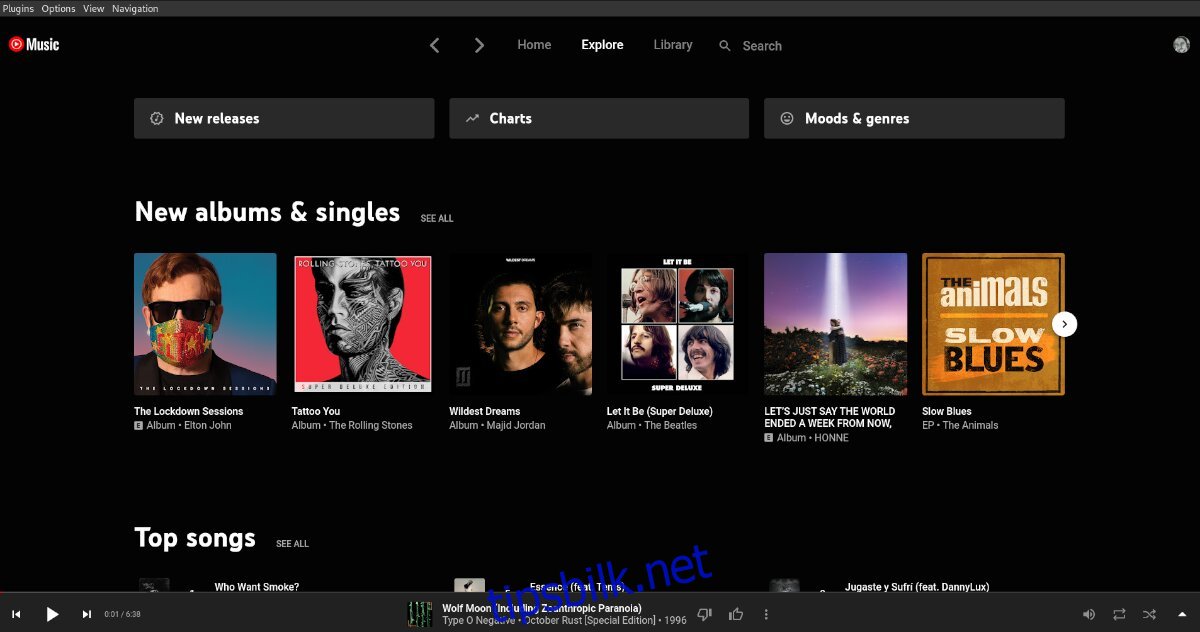
Hvis du ikke ønsker å lytte til musikk fra startsiden, kan du bruke «Utforsk»-knappen for å finne ny musikk, «Bibliotek» for å se din egen musikk, eller forstørrelsesglassikonet for å søke etter spesifikke sanger eller artister.